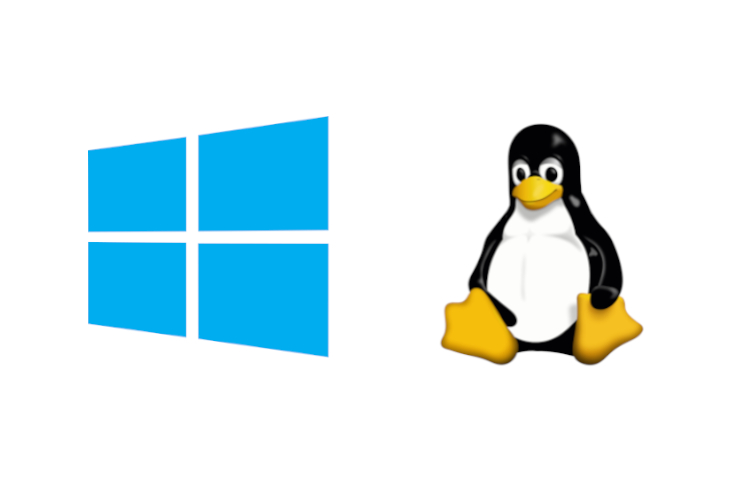
Đầu năm nay, Microsoft đã bắt đầu thử nghiệm hỗ trợ cho các ứng dụng Linux GUI trên Windows 10. Công ty đã triển khai nó thông qua Hệ thống con Windows cho Linux GUI (WSLg) trên các bản dựng Insider. Cùng với sự phát triển thú vị này, Microsoft cũng sắp xếp hợp lý quá trình cài đặt WSL cho Người dùng nội bộ bằng một lệnh cài đặt duy nhất. Gã khổng lồ Redmond hiện đã đưa lệnh cài đặt WSL lên các bản Windows 10 cũ hơn.
Cài đặt WSL trên Windows 10 bằng một lệnh duy nhất
Bạn có thể sử dụng lệnh ‘wsl –install’ để cài đặt Hệ thống con Windows dành cho Linux trên máy tính của mình. Cho đến nay chỉ khả dụng trên các bản dựng Insider, Microsoft hiện đã chuyển lệnh này sang Windows 10 phiên bản 2004 trở lên.
“Quá trình này sẽ tự động kích hoạt các tính năng tùy chọn của WSL cần thiết, cài đặt bản phân phối Ubuntu theo mặc định và cài đặt phiên bản nhân WSL Linux mới nhất vào máy của bạn. Khi quá trình hoàn tất và bạn khởi động lại máy, bản phân phối của bạn sẽ bắt đầu sau khi bạn khởi động lại, hoàn tất quá trình cài đặt, ” đã nói Craig Loewen, Quản lý chương trình, Windows Nền tảng nhà phát triển.
Bạn cũng có thể sử dụng lệnh ‘wsl –list –online’ để xem danh sách các bản phân phối Linux hiện có. Hơn nữa, lệnh ‘wsl –update’ cho phép bạn cập nhật nhân WSL Linux của mình theo cách thủ công. Các lệnh khác bao gồm ‘wsl –update rollback’ để quay trở lại phiên bản nhân Linux WSL trước đó và ‘wsl –status’ để xem chi tiết về cài đặt WSL hiện tại của bạn.
Để bắt đầu sử dụng lệnh WSL mới, hãy đảm bảo rằng bạn đã cập nhật Windows 10 từ Cài đặt-> Cập nhật và Bảo mật-> Kiểm tra bản cập nhật . Nó cũng có sẵn dưới dạng cập nhật tùy chọn với phiên bản KB5004296 .
Mặc dù bắt đầu với lệnh khá đơn giản nhưng bạn có thể xem hướng dẫn của chúng tôi trên đang chạy các chương trình Linux dựa trên GUI trên Windows 10 để xem lệnh đang hoạt động. Đối với WSLg, nó đã hoạt động trên Windows 11. Bạn có thể làm theo các bước tương tự để chạy các ứng dụng GUI Linux trên Windows 11.

